Read the previous article
Upravitelj datoteka
Skip to main content
Skip to menu
Skip to footer

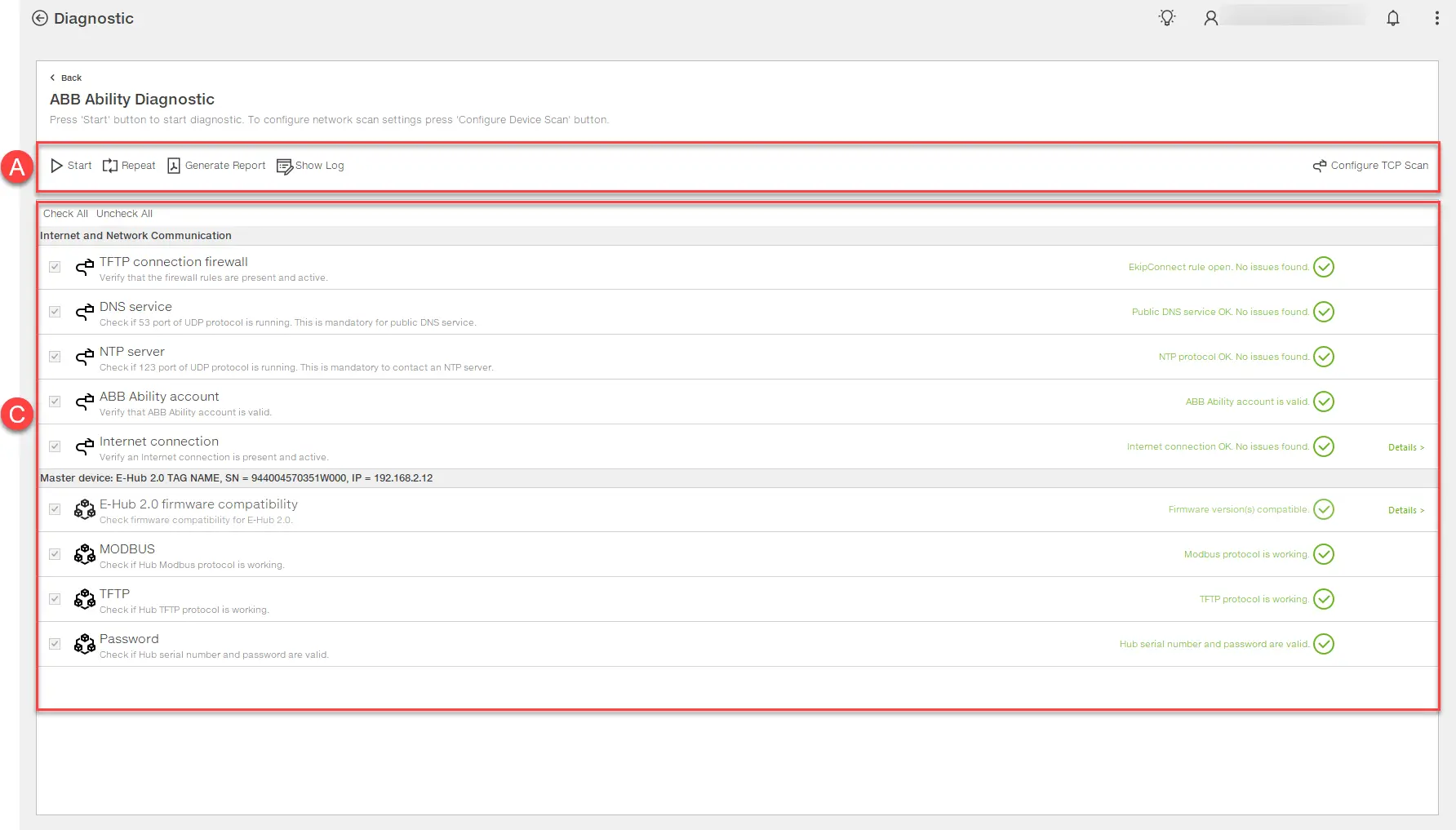
Ekip Connect
Everything in view, all under control
Select your language
Select your language
Dijagnostički
Opis funkcije
Funkcija Dijagnostika omogućuje vam da provjerite tijek koji uređaj obavlja kako bi prikupio podatke s terena i prenio ih u oblak.
Zahtjevi
| Pristup funkciji | Unrestricted |
|---|---|
| Vrste uređaja koji podržavaju ovu funkciju | Gatewayi, vanjske jedinice za prekidače, osigurači, prekidači za prebacivanje, prekidači (s ugrađenim komunikacijskim modulom Ekip Com Hub) |
| Status uređaja | Ikakav |
| Vrsta veze s uređajem | Povezivanje na Ethernet mrežu (Modbus TCP) |
>> Za više detalja o podržanim uređajima i zahtjevima za svaki, molimo pogledajte dokument 9AKK108467A9238 dostupan ovdje.
Kako izgleda
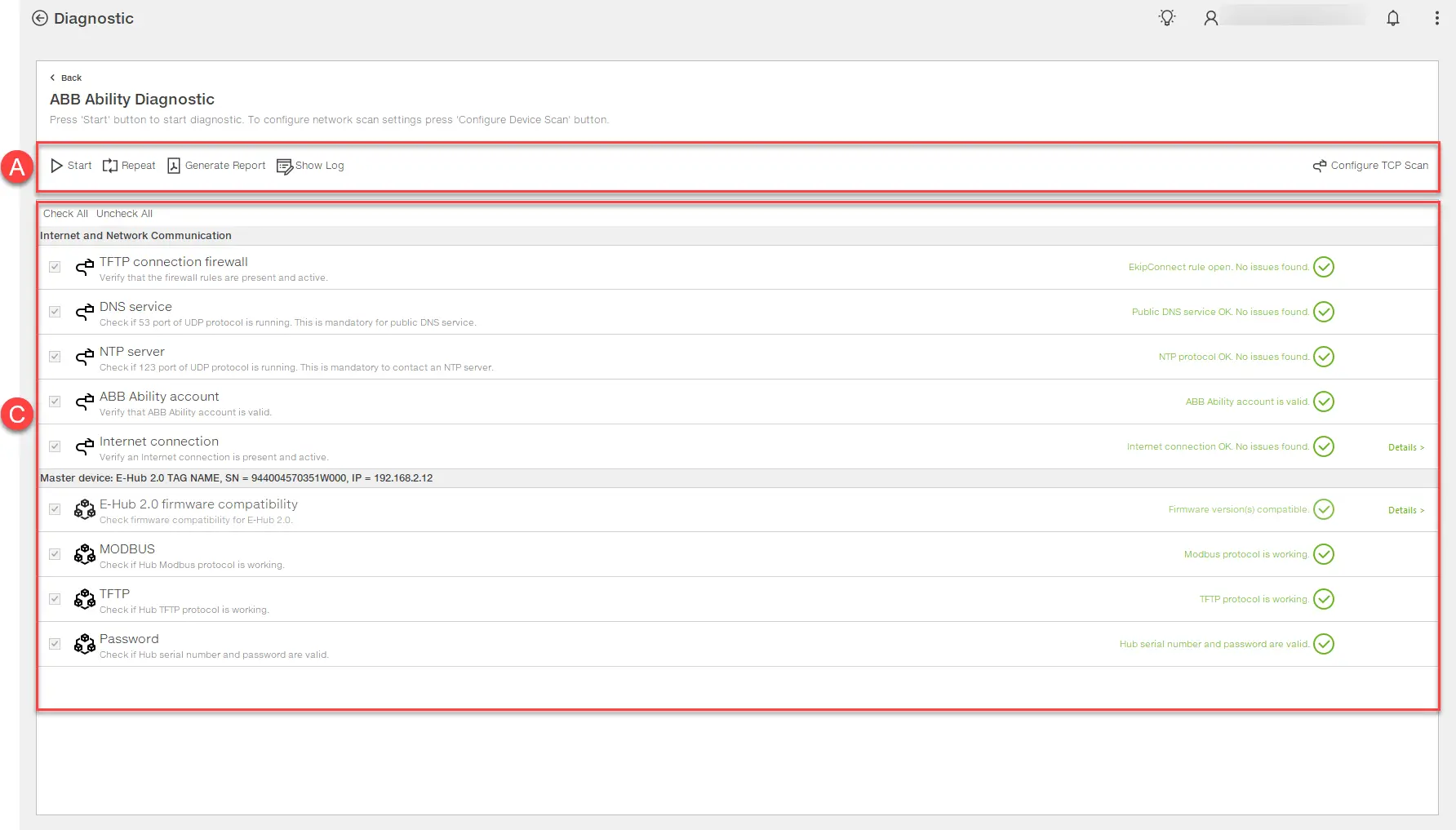
Dio | Opis |
|---|---|
| A | Gumbi na stranici
|
| C | Popis ispita sesije:
|
Provedite dijagnostičku sesiju
- Kliknite na Configure TCP Scan: otvara se prozor za postavke skeniranja uređaja .
- Postavite parametre Ethernet TCP mreže na koju je uređaj koji se testira spojen i kliknite na OK.
- Kliknite na Start: pojavljuje se prozor koji vas traži da omogućite konfiguracijsku sesiju na uređaju.
- Ručno omogući sesiju na uređaju, zatim klikni na OK.
- Ako je to zatraženo, u prozoru Select Huba odaberite uređaj koji će se testirati.
- U prozoru ABB Ability ENVIRONMENT odaberite okruženje korištenja, zatim kliknite na OK: pojavljuje se prozor za prijavu .
- Prijava: prozor za lozinku za čvorište pojavljuje se s već upisanim serijskim brojem uređaja.
- Unesite 16-znamenkastu lozinku uređaja, zatim kliknite na OK: prikazuju se rezultati provedenih testova.
- Ako je potrebno, učinite sljedeće:
Do... | Zatim... |
|---|---|
| Ponovite testove | Odaberi ih, zatim klikni na Ponovi odabrane testove. |
| Spremi izvještaj sa sesije | kliknite na Generiraj izvještaj. |
| Pogledajte zapisnike sesija | kliknite na Show Log. |
 : testno pokretanje
: testno pokretanje : test uspješno završen
: test uspješno završen : test završen s problemima
: test završen s problemima